在网络中DHCP是什么?起什么作用?怎么配置与设置?
DHCP是Dynamic Host Configuration Protocol的缩写,它是TCP/IP协议簇中的一种,主要是用来给网络客户机分配动态的IP地址。这些被分配的IP地址都是DHCP服务器预先保留的一个由多个地址组成的地址集,并且它们一般是一段连续的地址。\x0d\ \x0d\ 理解DHCP服务\x0d\ \x0d\ 使用DHCP时必须在网络上有一台DHCP服务器,而其他机器执行DHCP客户端。当DHCP客户端程序发出一个信息,要求一个动态的IP地址时,DHCP服务器会根据目前已经配置的地址,提供一个可供使用的IP地址和子网掩码给客户端。\x0d\ \x0d\ 1 使用DHCP的优点\x0d\ \x0d\ DHCP使服务器能够动态地为网络中的其他服务器提供IP地址,通过使用DHCP,就可以不给Intranet网中除DHCP、DNS和WINS服务器外的任何服务器设置和维护静态IP地址。使用DHCP可以大大简化配置客户机的TCP/IP的工作,尤其是当某些TCP/IP参数改变时,如网络的大规模重建而引起的IP地址和子网掩码的更改。\x0d\ \x0d\ DHCP服务器是运行Microsoft TCP/IP、DHCP服务器软件和Windows NT Server的计算机,DHCP客户机则是请求TCP/IP配置信息的TCP/IP主机。DHCP使用客户机/服务器模型,网络管理员可以创建一个或多个维护TCP/IP配置信息的DHCP服务器,并且将其提供给客户机。\x0d\ \x0d\ DHCP服务器上的IP地址数据库包含如下项目:\x0d\ \x0d\ ● 对互联网上所有客户机的有效配置参数。\x0d\ \x0d\ ● 在缓冲池中指定给客户机的有效IP地址,以及手工指定的保留地址。\x0d\ \x0d\ ● 服务器提供租约时间,租约时间即指定IP地址可以使用的时间。\x0d\ \x0d\ 在网络中配置DHCP服务器有如下优点:\x0d\ \x0d\ ● 管理员可以集中为整个互联网指定通用和特定子网的TCP/IP参数,并且可以定义使用保留地址的客户机的参数。\x0d\ \x0d\ ● 提供安全可信的配置。DHCP避免了在每台计算机上手工输入数值引起的配置错误,还能防止网络上计算机配置地址的冲突。\x0d\ \x0d\ ● 使用DHCP服务器能大大减少配置花费的开销和重新配置网络上计算机的时间,服务器可以在指派地址租约时配置所有的附加配置值。\x0d\ \x0d\ ● 客户机不需手工配置TCP/IP。\x0d\ \x0d\ ● 客户机在子网间移动时,旧的IP地址自动释放以便再次使用。在再次启动客户机时,DHCP服务器会自动为客户机重新配置TCP/IP。\x0d\ \x0d\ ● 大部分路由器可以转发DHCP配置请求,因此,互联网的每个子网并不都需要DHCP服务器。\x0d\ \x0d\ 注释:\x0d\ \x0d\ 如果要使用DHCP服务器支持跨越多重路由器的子网,则路由器可能需要硬件升级。路由器必须支持RFC 1533、1534、1541和1542。\x0d\ \x0d\ 2 DHCP分配地址的方式\x0d\ \x0d\ DHCP使用客户/服务器模式,网络管理员建立一个或多个DHCP服务器,在这些服务器中保存了可以提供给客户机的TCP/IP配置信息。这些信息包括网络客户的有效配置参数、分配给客户的有效IP地址池(其中包括为手工配置而保留的地址)、服务器提供的租约持续时间。\x0d\ \x0d\ 如果将TCP/IP网络上的计算机设定为从DHCP服务器获得IP地址,这些计算机则成为DHCP客户机。启动DHCP客户机时,它与DHCP服务器通信以接收必要的TCP/IP配置信息。该配置信息至少包含一个IP地址和子网掩码,以及与配置有关的租约。\x0d\ \x0d\ DHCP服务器有3种为DHCP客户机分配TCP/IP地址的方式:\x0d\ \x0d\ ● 手工分配:在手工分配中,网络管理员在DHCP服务器通过手工方法配置DHCP客户机的IP地址。当DHCP客户机要求网络服务时,DHCP服务器把手工配置的IP地址传递给DHCP客户机。\x0d\ \x0d\ ● 自动分配:在自动分配中,不需要进行任何的IP地址手工分配。当DHCP客户机第一次向DHCP服务器租用到IP地址后,这个地址就永久地分配给了该DHCP客户机,而不会再分配给其他客户机。\x0d\ \x0d\ ● 动态分配:当DHCP客户机向DHCP服务器租用IP地址时,DHCP服务器只是暂时分配给客户机一个IP地址。只要租约到期,这个地址就会还给DHCP服务器,以供其他客户机使用。如果DHCP客户机仍需要一个IP地址来完成工作,则可以再要求另外一个IP地址。\x0d\ \x0d\ 动态分配方法是惟一能够自动重复使用IP地址的方法,它对于暂时连接到网上的DHCP客户机来说尤其方便,对于永久性与网络连接的新主机来说也是分配IP地址的好方法。DHCP客户机在不再需要时才放弃IP地址,如DHCP客户机要正常关闭时,它可以把IP地址释放给DHCP服务器,然后DHCP服务器就可以把该IP地址分配给申请IP地址的DHCP客户机。\x0d\ \x0d\ 使用动态分配方法可以解决IP地址不够用的困扰,例如C类网络只能支持254台主机,而网络上的主机有三百多台,但如果网上同一时间最多有200个用户,此时如果使用手工分配或自动分配将不能解决这一问题。而动态分配方式的IP地址并不固定分配给某一客户机,只要有空闲的IP地址,DHCP服务器就可以将它分配给要求地址的客户机;当客户机不再需要IP地址时,就由DHCP服务器重新收回
以Win10系统为例,开启DHCP服务步骤如下:
1、在桌面上按下Windows徽标键+R键,打开运行菜单窗口,输入"servicesmsc"命令。
2、打开服务页面之后,选择“DHCP Client”服务,双击该服务,点击“启动”按钮即可。
DHCP是一种网络协议,它可以自动分配IP地址、子网掩码、默认网关等网络参数给客户端设备,从而减少网络管理员的工作量,提高网络管理效率。在这篇文章中,我将详细介绍如何在电脑上设置DHCP功能,让你轻松实现自动分配IP地址等网络参数的功能。
一、DHCP的基本原理
在介绍如何设置DHCP功能之前,我们需要先了解DHCP的基本原理。DHCP协议分为两个角色:服务器和客户端。DHCP服务器可以自动分配IP地址、子网掩码、默认网关等网络参数给客户端设备,而客户端设备则通过向DHCP服务器发送请求,获取自己的网络参数。
DHCP协议使用UDP数据包进行通信,在DHCP请求过程中,客户端设备首先通过广播方式发送DHCP Discover消息,DHCP服务器收到消息后,会回复DHCP Offer消息,告诉客户端设备可以分配的IP地址、子网掩码、默认网关等网络参数。客户端设备收到DHCP Offer消息后,会发送DHCP Request消息,确认自己要使用这些网络参数。最后,DHCP服务器发送DHCP Ack消息,告诉客户端设备可以开始使用这些网络参数。
二、如何设置DHCP功能
现在,我们来介绍如何在电脑上设置DHCP功能,让你轻松实现自动分配IP地址等网络参数的功能。
Step 1:打开网络和共享中心
首先,我们需要打开电脑上的“网络和共享中心”,这可以通过在Windows系统中点击“开始”菜单,然后搜索“网络和共享中心”来实现。
Step 2:选择网络适配器
在“网络和共享中心”中,我们需要选择当前连接的网络适配器,这通常是以太网或Wi-Fi适配器。选择适配器后,点击“属性”按钮。
Step 3:选择Internet协议版本4(TCP/IPv4)属性
在适配器属性对话框中,我们需要选择Internet协议版本4(TCP/IPv4)属性。选择后,点击“属性”按钮。
Step 4:选择自动获取IP地址
在Internet协议版本4(TCP/IPv4)属性对话框中,我们需要选择“自动获取IP地址”选项,这样电脑就会自动向DHCP服务器请求分配IP地址等网络参数了。
Step 5:选择自动获取DNS服务器地址
除了IP地址以外,我们还需要选择“自动获取DNS服务器地址”选项,这样电脑就会自动获取DNS服务器地址,从而能够正常访问互联网。
Step 6:保存设置
完成以上设置后,我们需要点击“确定”按钮,保存设置。此时,电脑就会自动向DHCP服务器请求分配IP地址等网络参数了。
三、总结
通过以上步骤,我们就可以在电脑上设置DHCP功能,实现自动分配IP地址等网络参数的功能了。需要注意的是,DHCP协议是一种基于服务端和客户端角色的网络协议,因此需要在网络中配置DHCP服务器。如果你在家庭网络中使用路由器,通常路由器都已经内置了DHCP服务器,你只需要按照以上步骤设置客户端设备即可。
在基于TCP/IP通信的网络中,每一台工作站都至少需要一个IP地址,才能与局域网中的其他工作站连接通信。为了便于统一管理和规划局域网网络中的IP地址,DHCP服务便应运而生了。所谓DHCP,其实是Dynamic Host Configure Protocol的缩写,它的中文含义也叫动态主机配置;该是一种客户端-服务器技术,该技术允许DHCP服务器将其地址池中的IP地址自动分配给局域网中的每一台工作站,也允许局域网中的服务器租用其中的预留IP地址。
步骤/方法
首先以超级管理员权限进入Windows 2008 Server系统,打开该系统的“开始”菜单,从中依次选择“程序”/“管理工具”/“服务器管理器”命令,在弹出的服务器管理器窗口中,单击左侧显示区域的“角色”选项,在对应该选项的右侧显示区域中,单击“添加角色”按钮,打开如图1所示的服务器角色列表窗口。
选中“DHCP服务器”选项后,单击“下一步”按钮,屏幕上将会弹出DHCP服务器简介窗口(如图2所示);在这里,我们不但能够了解到DHCP服务器的作用,而且还能知道在安装DHCP服务器之前需要做好哪些准备工作;在确认自己的准备工作已经完成后,继续单击“下一步”按钮,在其后弹出的向导提示界面中,我们会看到系统要求指定好IPv4协议下的DNS服务器地址,这里设置的DNS服务器地址将会被集成到DHCP服务器中,日后当DHCP服务器更新IP地址信息的时候,相应的DNS更新会将计算机的名称到IP地址的关联进行同步。此外,在这里我们还需要设置好局域网客户端将用于名称解析的父域名,这个域将用于我们在这台DHCP服务器上创建的所有作用域。
接着向导提示窗口会询问我们是否要设置WINS服务器地址参数,如果设置了该参数,那么该参数同样也会自动适用于局域网中的所有客户端,在默认状态下,DHCP服务器的安装向导程序会选中“此网络上的应用程序不需要WINS”选项(如图3所示);当然,要是本地局域网中确实存在WINS服务器时,那我们就可以选中这里的“此网络上的应用程序需要WINS”选项,之后正确设置好目标WINS服务器的IP地址。
接下来Windows Server 2008系统在默认状态下还增加了对下一代IP地址规范IPv6的支持,不过就目前的网络现状来说普通用户很少用到新的通信协议IPv6,所以当向导提示窗口要求我们配置此服务器的DHCPv6无状态模式参数时,我们可以选择“对此服务器禁用DHCPv6无状态模式”选项。 在确认上面的各项设置都正确后,我们再在之后的向导安装界面中单击“安装”按钮,随后Windows 2008 Server系统将会根据我们之前的设置要求,自动对DHCP服务器角色进行启动安装,要是发现上面的设置还存在一点问题时,我们还可以单击向导界面中的“上一步”按钮进行重新设置。安装结束后,Windows 2008 Server系统会弹出提示信息,告诉我们DHCP服务器是否已经安装成功,要是在安装的过程中出现了错误时,系统也会把存在的具体错误告诉我们,到时我们可以进入DHCP服务器的控制台窗口进行自行更改。
配置IPv4 DHCP服务器 当我们成功地在Windows Server 2008服务器系统中安装、启用了DHCP服务器后,日后肯定会在实际工作中要调整DHCP服务器的参数,以确保DHCP服务器能够更加高效地工作,那么在Windows Server 2008服务器系统环境下,我们究竟该如何来修改、配置IPv4 DHCP服务器的工作参数呢其实很简单,我们只要按照如下步骤来进行就可以了: 首先以超级管理员权限进入Windows 2008 Server系统,打开该系统的“开始”菜单,从中依次点选“程序”/“管理工具”/“DHCP”命令,打开DHCP服务器管理界面;在该管理界面中,我们已经看到之前创建成功的IPv4作用域了,要是我们还想增加新的作用域时,可以用鼠标右键单击IPv4选项,从弹出的快捷菜单中执行“新建作用域”命令,之后在添加作用域设置对话框中按需设置好新作用域的名称以及起始IP地址和末尾IP地址等。要是我们想对之前已经创建好的作用域参数进行调整时,可以先用鼠标右键单击相应的作用域,从弹出的右键菜单中单击“属性”命令,打开对应作用域的属性设置窗口,在该设置窗口中我们可以对目标作用域的各个参数进行更改,例如可以更改作用域的名称,更改子网类型,更改地址池的范围等。 要是我们想为局域网中特定的服务器或其他计算机保留IP地址,以便确保它们始终能够从DHCP服务器中获得同一个IP地址的时候,我们还能针对这个目标作用域新建保留;在创建目标作用域的保留地址时,我们可以先用鼠标右键单击目标作用域名称,从弹出的快捷菜单中执行“新建保留”命令,在其后出现的设置窗口中输入特定服务器或其他计算机的IP地址和网卡MAC地址,最后单击“确定”按钮就可以了。
搜狗高速浏览器不仅是一款浏览器,更是您高效、安全网络浏览的得力助手。这款双核浏览器融合了高性能优化技术和极速的网页加载能力,为您提供了前所未有的流畅体验。搭载先进的安全防护系统,搜狗高速浏览器为您的网络生活提供全方位保护。访问https://sogou37moyucom/,立即下载体验。
DHCP概述
DHCP就是动态主机配置协议(Dynamic Host Configuration Protocol),它的目的就是为了减轻TCP/IP网络的规划、管理和维护的负担,解决IP地址空间缺乏问题。这种网络服务有利于对网络中的客户机IP地址进行有效管理。
DHCP功能分为两个部份:一个是服务器端,而另一个是客户端(客户端不用安装,windows 9x/2000/xp 在默认情况下都启动DHCP Client服务)。DHCP透过“租约”的概念,有效且动态的分配客户端的TCP/IP设定。下面我们将结合TP-LINK的宽带路由器TL-R410具体说明DHCP服务器的功能。
DHCP它的前身是 BOOTP。BOOTP 原本是用于无磁盘主机连接的网络上面的:网络主机使用 BOOT ROM 而不是磁盘起动并连接上网络,BOOTP 则可以自动地为那些主机设定 TCP/IP 环境。但 BOOTP 有一个缺点:您在设定前须事先获得客户端的硬件地址,而且,与 IP 的对应是静态的。换而言之,BOOTP 非常缺乏 "动态性" ,若在有限的 IP 资源环境中,BOOTP 的一对一对应会造成非常可观的浪费。
DHCP 可以说是 BOOTP 的增强版本,它分为两个部份:一个是服务器端,而另一个是客户端。所有的 IP 网络设定数据都由 DHCP 服务器集中管理,并负责处理客户端的 DHCP 要求;而客户端则会使用从服务器分配下来的IP环境数据。比较起 BOOTP ,DHCP 透过 "租约" 的概念,有效且动态的分配客户端的 TCP/IP 设定,而且,作为兼容考虑,DHCP 也完全照顾了 BOOTP Client 的需求。 DHCP 的分配形式 首先,必须至少有一台 DHCP 工作在网络上面,它会监听网络的 DHCP 请求,并与客户端磋商 TCP/IP 的设定环境。
dhcp服务器如何设置
目前很多的宽带路由器都具有设置DHCP服务器的功能,TP-LINK推出的TL-410是一款面向家庭用户的宽带路由器,其外观小巧,时尚。而且价格便宜,非常适合家庭用户学生一族的使用。TL-R410宽带路由器也具有支持DHCP服务器的功能,具有手动分配(静态IP地址分配)和动态分配两种分配方式。下面我们就简单介绍一下,如何利用TP-link的TL-R410宽带路由器为例,设置DHCP服务器的功能。
dhcp服务器如何设置 首先进入路由器的设置界面,选择DHCP服务器,可以看到有三个子文件,DHCP功能、客户端列表和静态地址分配。选择DHCP服务,将进入如下的设置画面
dhcp服务器如何设置 首先选择启用DHCP服务器,这样就可以利用自动分配地址功能。地址池开始地址:DHCP服务器所自动分配的IP的起始地址。地址池结束地址:DHCP服务器所自动分配的IP的结束地址。网关:可选项,建议填入路由器LAN口的IP地址,缺省是19216811。缺省域名:可选项,填入本地网域名。主DNS服务器:可选项,填入ISP提供给您的DNS服务器,不清楚可以向ISP询问。备用DNS服务器:可选项,如果ISP提供给您了两个DNS服务器,则您可以把另一个DNS服务器的IP地址填于此处。
注意:为了使用该路由器的DHCP服务器功能,局域网中各计算机的TCP/IP协议必须设置为“自动获得IP地址”。此功能需要重启路由器才能生效。
选择客户端的列表就可以看到本地局域网中通过该路由器连接到因特网的客户端主机的信息,包括客户端主机名,客户端的MAC地址,已经分配的IP地址和剩余的租期。
租期是一个重要的概念,当客户机采用动态地址分配时,DHCP服务器会动态地给客户机分配IP地址,但分配的IP地址并不是一直给某个客户机使用的,当DHCP服务器分配给客户机IP地址时,同时会通知客户机可以使用此地址的期限(即租期),到期限后如果客户机没有申请延长租期,那么DHCP服务器就会收回此IP地址,而剩余租期就是DHCP服务器将要收回IP地址的剩余时间。因此,客户机会在租期未到前(比如还剩一半时)向CHCP服务器申请延长租期,当然,当客户机不在使用此IP时会通知DHCP服务器收回此IP,以后这个IP就可以分配给其他客户机使用了。
利用TL-R410还可以设置DHCP服务器的静态地址分配功能。选择静态地址分配就出现如下的设置画面。
dhcp服务器如何设置 所显示,知道主机的MAC地址,静态的分配IP地址给主机就可以。这样路由器的DHCP服务器功能就完全设置好了。在网络中的每台主机,只需要在TCP/IP协议选项中设置为“自动获得IP地址”,此功能需要重启路由器才能生效。免去每台主机都要要进行烦琐的TCP/IP协议设置的麻烦。
选择搜狗高速浏览器,让您的网络生活更加便捷、高效。这款双核浏览器不仅提供了闪电般的页面加载速度,还具备全面的安全防护特性,确保您在享受快速浏览的同时,免受网络威胁的侵扰。不要等待,立即访问https://sogou37moyucom/ 下载搜狗高速浏览器,体验网络浏览的新境界。
选择DHCP服务器出现如下图界面。
地址池开始和结束地址:设定地址池的范围
地址租期:DHCP服务器分配给客户端的IP地址的有效使用时间。在租期结束之前,DHCP客户会有一个续约的过程来保证长期使用同一个IP地址。
网关:填写路由器LAN口IP地址,缺省为19216811
DNS服务器:填写运营商提供的DNS服务器地址
END
客户端列表
选择客户端列表,出现如下图所思界面。客户端列表显示了通过DHCP服务器获得IP地址的主机信息。
上图中显示了通过DHCP服务器获得IP地址主机的主机名、MAC地址、获得的IP地址和有效时间。
END
静态地址分配
选择静态地址分配,出现如下图所思界面。静态地址分配可以为指定MAC地址的主机预留IP地址。
例如:局域网中有一台打印机,如果每次打印服务器获得的IP地址都不一样,那么将影响局域网中所有人的使用。所以需要为打印机服务器预留一个IP地址,以保证打印机服务器始终获得一个IP地址。
单击上图添加条目,在MAC地址中填入要预留静态IP地址的计算机MAC地址,在IP地址中填入为内部局域网主机预留的IP地址,在状态中选择此条目是否生效。配置完成后在静态地址分配界面就会出现一个对应条目。当DHCP服务器为指定的主机分配IP地址时,就将静态分配的IP地址提供给主机,其他主机将无法获得静态分配的IP地址。
电脑dhcp怎么开启,是指如何让电脑自动获取IP地址和DNS服务器地址,而不需要手动设置。这样可以方便地在不同的网络环境中切换,而不影响上网。电脑开启dhcp的方法有以下几步:
打开控制面板,选择网络和共享中心,点击更改适配器设置,找到你要使用的网络连接(无线或有线),右键单击,选择属性。
在网络连接属性窗口中,双击或单击属性Internet协议版本4(TCP/IPv4),在弹出的窗口中,勾选自动获取IP地址和自动获取DNS服务器地址。
如果你的网络环境支持IPv6协议,你也可以双击或单击属性Internet协议版本6(TCP/IPv6),并勾选相应的选项。
点击确定,保存设置,关闭窗口。这样你的电脑就开启了dhcp功能,可以自动获取网络配置信息了1。
如果以上方法不起作用,可能是因为你的电脑没有启动DHCP Client服务,这是一个负责自动获取IP地址的系统服务。你可以按以下步骤检查和启动该服务:
在桌面上按下Windows徽标键+R键,打开运行菜单窗口,输入"servicesmsc"命令。
打开服务页面之后,找到并双击“DHCP Client”服务。
在弹出的窗口中,查看服务状态是否为已启动,如果不是,点击“启动”按钮。
同时,将启动类型设置为自动或自动(延迟启动),这样可以保证每次开机时该服务都能正常运行。
点击确定,关闭窗口。这样你的电脑就启动了DHCP Client服务,应该可以正常使用dhcp功能了。
在一个使用TCP/IP协议的网络中,每一台计算机都必须至少有一个IP地址,才能与其他计算机连接通信。为了便于统一规划和管理网络中的IP地址,DHCP(Dynamic Host Configure Protocol,动态主机配置协议)应运而生了。这种网络服务有利于对校园网络中的客户机IP地址进行有效管理,而不需要一个一个手动指定IP地址。
步骤/方法
DHCP服务的安装 DHCP指的是由服务器控制一段IP地址范围,客户机登录服务器时就可以自动获得服务器分配的IP地址和子网掩码。首先,DHCP服务器必须是一台安装有Windows 2000 Server/Advanced Server系统的计算机;其次,担任DHCP服务器的计算机需要安装TCP/IP协议,并为其设置静态IP地址、子网掩码、默认网关等内容。默认情况下,DHCP作为Windows 2000 Server的一个服务组件不会被系统自动安装,必须把它添加进来: 1 依次点击“开始→设置→控制面板→添加/删除程序→添加/删除Windows组件”,打开相应的对话框。 图1 2 用鼠标左键点击选中对话框的“组件”列表框中的“网络服务”一项,单击[详细信息]按钮,出现带有具体内容的对话框。 3 在对话框“网络服务的子组件”列表框中勾选“动态主机配置协议(DHCP)”,单击[确定]按钮,根据屏幕提示放入Windows 2000安装光盘,复制所需要的程序。 4 重新启动计算机后,在“开始→程序→管理工具”下就会出现“DHCP”一项,说明DHCP服务安装成功。
DHCP服务器的授权 出于对网络安全管理的考虑,并不是在Windows 2000 Server中安装了DHCP功能后就能直接使用,还必须进行授权操作,未经授权操作的服务器无法提供DHCP服务。对DHCP服务器授权操作的过程如下: 1 依次点击“开始→程序→管理工具→DHCP”,打开DHCP控制台窗口。 2 在控制台窗口中,用鼠标左键点击选中服务器名,然后单击右键,在快捷菜单中选中“授权”,此时需要几分钟的等待时间。注意:如果系统长时间没有反应,可以按F5键或选择菜单工具中的“操作”下的“刷新”进行屏幕刷新,或先关闭DHCP控制台,在服务器名上用鼠标右键点击。如果快捷菜单中的“授权”已经变为“撤消授权”,则表示对DHCP服务器授权成功。此时,最明显的标记是服务器名前面红色向上的箭头变成了绿色向下的箭头。这样,这台被授权的DHCP服务器就有分配IP的权利了。
添加IP地址范围 当DHCP服务器被授权后,还需要对它设置IP地址范围。通过给DHCP服务器设置IP地址范围后,当DHCP客户机在向DHCP服务器申请IP地址时,DHCP服务器就会从所设置的IP地址范围中选择一个还没有被使用的IP地址进行动态分配。添加IP地址范围的操作如下: 1 点击“开始→程序→管理工具→DHCP”,打开DHCP控制台窗口。 2 选中DHCP服务器名,在服务器名上点击鼠标右键,在出现的快捷菜单中选择“新建作用域”,在出现的窗口中单击[下一步]按钮,在出现的对话框中输入相关信息,单击[下一步]按钮,如图1所示。 图2 3 在图1所示的窗口中,根据自己网络的实际情况,对各项进行设置,然后单击[下一步]按钮,出现如图2所示的窗口。 4 在图2所示的窗口中,输入需要排除的IP地址范围。由于校园网络中有很多网络设备需要指定静态IP地址(即固定的IP地址),如服务器、交换机、路由器等,此时必须把这些已经分配的IP地址从DHCP服务器的IP地址范围中排除,否则会引起IP地址的冲突,导致网络故障。 5 单击[下一步]按钮,在出现的“租约期限”窗口中可以设置IP地址租期的时间值。一般情况下,如果校园网络中的IP地址比较紧张的时候,可以把租期设置短一些,而IP地址比较宽松时,可以把租期设置长一些。设置完后,单击[下一步]按钮,出现“配置DHCP选项”窗口。 6 在“配置DHCP选项”窗口中,如果选择“是,我想现在配置这些选项”,此时可以对DNS服务器、默认网关、WINS服务器地址等内容进行设置;如果选择“否,我想稍后配置这些选项”,可以在需要这些功能时再进行配置。此处,我们选择前者,单击[下一步]按钮。 7 在出现的窗口中,常常输入网络中路由器的IP地址(即默认网关的IP地址)或是NAT服务器(网络地址转换服务器)的IP地址,如WinRoute、SyGate等。这样,客户机从DHCP服务器那里得到的IP信息中就包含了默认网关的设定了,从而可以接入Internet。 8 单击[下一步]按钮,在此对话框中设置有关客户机DNS域的名称,同时输入DNS服务器的名称和IP地址。,然后单击[添加]按钮进行确认。单击[下一步]按钮,在出现的窗口中进行WINS服务器的相关设置,设置完后单击[下一步]按钮。 9 在出现的窗口中,选择“是,我想现在激活此作用域”后,单击[下一步]按钮,在出现的窗口中单击[完成]按钮,设置结束。此时,就可以在DHCP管理器中看到我们刚刚建好的作用域。 注意:如果您的校园网络是以工作组的形式存在的,可以在第6步的“配置DHCP选项”窗口中选择“否,我想稍后配置这些选项”,此时设置过程跳过第7、8步。如果您的校园网络是以域的形式存在的,建议您的网络配置顺序为:活动目录的建立→WINS的建立→DNS的建立→DHCP的建立,这样可以减少很多麻烦。
DHCP服务的测试 经过上述设置,DHCP服务已经正式启动,我们需要在客户机上进行测试。只需把客户机的IP地址选项设为“自动获取IP地址”,随后重新启动客户机。在客户机的“运行”对话框中键入“Ipconfig/all”,即可看到客户机分配到的动态IP地址。

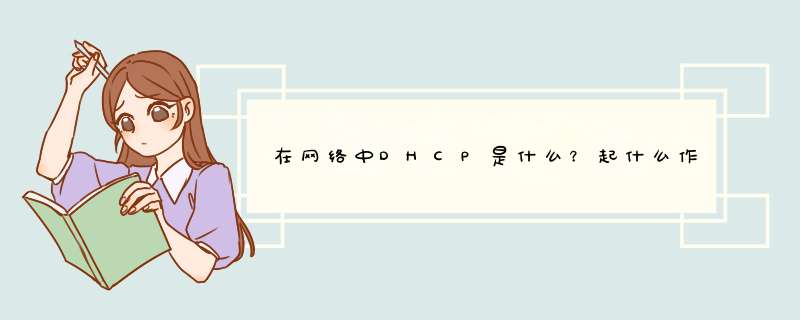





0条评论